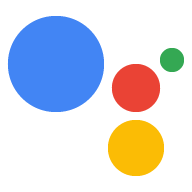يمكنك إنشاء عنوان URL يرتبط مباشرةً بالإجراء المحدد على أساس كل إجراء. عندما ينقر المستخدمون على رابط "مساعد Google" (المعروف سابقًا باسم "روابط الإجراءات") في متصفّح الويب أو متصفّح الأجهزة الجوّالة، سيتم توجيههم إلى "مساعد Google" على أجهزتهم حيث سيتفاعلون مباشرةً مع المهمة ذات الصلة.
في ما يلي بعض الأمثلة على روابط "مساعد Google" المفيدة:
- ربط المستخدمين بتعليمات موجهة من خلال الصوت من موقع ويب إرشادي.
- ربط المستخدمين بتجربة دعم العملاء من خلال "الحصول على المساعدة" .
- ربط المستخدِمين بهدف التحديث ليتمكّنوا من تفعيل التحديثات المستقبلية.
لإنشاء عنوان URL لأحد الإجراءات، عليك اتّباع الخطوات التالية:
- في وحدة تحكّم الإجراءات، انتقِل إلى تطوير > الإجراءات:
- انقر على الإجراء الذي تريد إنشاء رابط له.
- ضمن القسم الروابط، فعِّل الخيار هل تريد تفعيل عنوان URL لهذا الإجراء.
- أدخِل عنوانًا للربط. يجب أن يشتمل هذا العنوان على فعل يصف ما سيفعله الإجراء. على سبيل المثال، إذا أوقف الإجراء الخاص بك المستخدم في تدفق المعاملة لشراء تذاكر لحفلة موسيقية، سيكون عنوان الرابط المفيد "شراء تذاكر الحفلة الموسيقية".
- انقر على حفظ.
يمكنك نسخ عنوان URL المقدَّم والرجوع إليه أينما تريد توجيه المستخدمين إلى هذا الإجراء المحدّد.
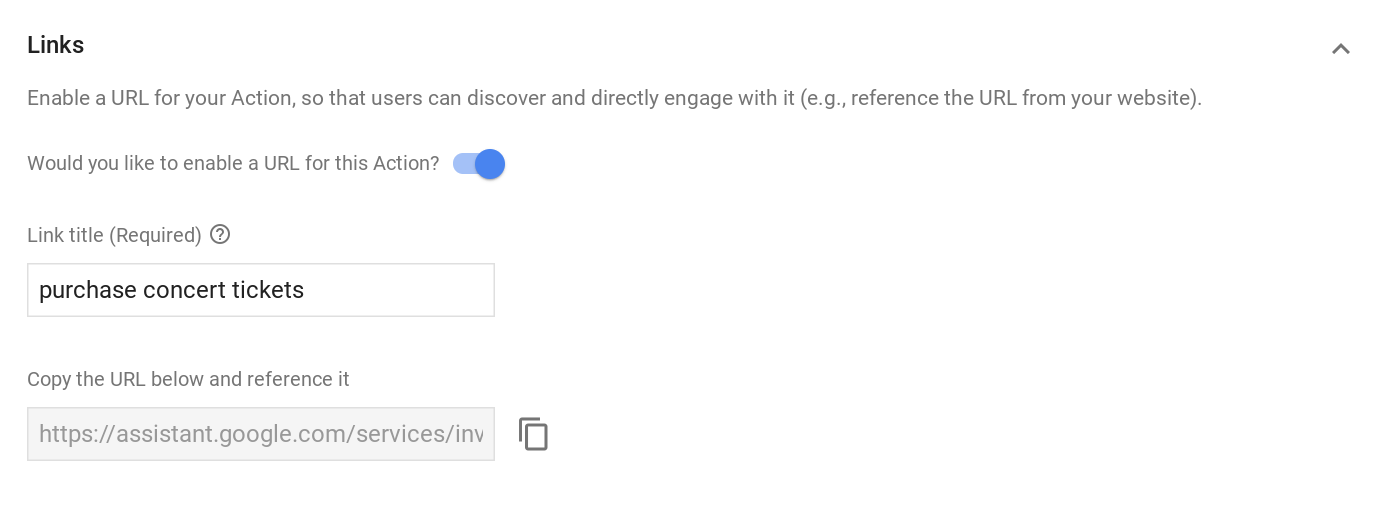
مَعلمات رابط "مساعد Google"
يمكن أن تتضمّن روابط "مساعد Google" بشكل اختياري هدفًا ومَعلمات في عنوان URL. تتعامل Google مع المَعلمات وفقًا لنوع النية المحدّدة في عنوان URL.
مواصفات عنوان URL لرابط "مساعد Google"
في ما يلي البنية العامة لعنوان URL الخاص برابط "مساعد Google":
https://assistant.google.com/services/invoke[/$action_id][?intent=$intent¶m.$param=$value][&$utm_param=$utm_value]
يمكنك الاطّلاع على مَعلمات عناوين URL التي يمكنك ضبطها في الجدول التالي:
| معلمة عنوان URL | الوصف |
|---|---|
$action_id |
المعرّف الرقمي للإجراء. |
$intent |
الاسم الكامل لعنصر مدمج أو مخصّص حسب النية بالشراء |
$param |
الاسم الكامل لمَعلمة intent المحدّدة في "حزمة الإجراءات" |
$value |
قيمة مرمّزة لعنوان URL من النوع المعلَن عنه في $param
حزمة الإجراءات. |
$utm_param |
قائمة بنوع واحد أو أكثر من أنواع مَعلمات نظام مراقبة الزيارات من Urchin تشمل القيم الصالحة ما يلي:
utm_source، utm_medium،
utm_campaign وutm_term و
utm_content |
$utm_value |
قيمة سلسلة لمَعلمة نظام مراقبة الزيارات من Urchin |
عناوين URL لروابط "مساعد Google" تتضمّن عناصر مضمَّنة
إذا كان رابط "مساعد Google" يحتوي على
الغرض المضمّن (يبدأ الغرض بـ actions.intent.*)، ستحاول Google استخراج أي معلَمات intent مدمجة في عنوان URL ونقلها إلى الإجراء الخاص بك. وتتم إزالة أي معلَمات لا يفهمها محرّك بحث Google على أنّها معلَمات intent مضمَّنة.
بالنسبة إلى "الإجراءات المستندة إلى المحادثة"، ترسل Google هذه المَعلمات إلى عملية التنفيذ كجزء من رسالة AppRequest.
يوضّح المثال التالي كيفية تحديد عنوان URL لرابط "مساعد Google" الذي يتضمّن هدفًا مدمجًا مع معلَمة الغرض الواحد:
https://assistant.google.com/services/invoke/uid/0000008ddd7eabec?intent=actions.intent.GET_HOROSCOPE¶m.astrologySign=%22cancer%22
عناوين URL لروابط "مساعد Google" ذات الأهداف المخصّصة حسب النية بالشراء
بالنسبة إلى الأهداف المخصّصة حسب النية بالشراء، لا تستخرج Google سوى تلك المَعلمات التي تمّ تحديدها من خلال الإجراء الخاص بك كجزء من الغرض، وتتجاهل أيّ مَعلمات أخرى.
يوضّح المثال التالي كيفية تحديد عنوان URL لرابط "مساعد Google" الذي يتضمّن هدفًا مخصصًا حسب النية بالشراء:
https://assistant.google.com/services/invoke/uid/0000001f575305a0?intent=NEWS_UPDATE_DEEP_LINK¶m.topic=sports
بالنسبة إلى مثال عنوان URL أعلاه، يضيف محرّك بحث Google كائن JSON في AppRequest باعتباره
التالي:
argument {
name: ‘topic’,
raw_text: ‘sports’,
text_value: ‘sports’,
}
عناوين URL لروابط "مساعد Google" بدون أغراض
إذا لم تحدّد هدفًا في رابط "مساعد Google"، سيضيف محرّك بحث Google رابطًا تلقائيًا إلى الغرض MAIN (actions.intent.MAIN) من الإجراء الخاص بك، وذلك باتّباع السلوك التالي:
- إذا لم تفعِّل ميزة الغرض
MAINبشكل صريح في رابط "مساعد Google"، ستشغِّل Google الغرض الرئيسي بدون أي مَعلمات، كما هو الحال في ميزة "التحدّث إلى app_name". - في حال تفعيل هدف
MAINصراحةً، تمرِّر Google المَعلمات إلى إجراءاتك.
يوضّح المثال التالي كيفية تحديد عنوان URL لرابط "مساعد Google" بدون نية:
https://assistant.google.com/services/invoke/uid/000000d139bbc4d4
عناوين URL لروابط "مساعد Google" مع مَعلمات نظام مراقبة الزيارات من Urchin
مَعلمات نظام مراقبة الزيارات من Urchin هي سلاسل ترسلها Google إلى الإجراء الخاص بك عندما ينقر المستخدمون على رابط "مساعد Google"، ويمكنك استخدامها لاحقًا للحصول على الإحصاءات.
تتضمّن مَعلمات نظام مراقبة الزيارات من Urchin التي ترسلها Google إلى الإجراء الخاص بك ما يلي:
utm_sourceutm_mediumutm_campaignutm_termutm_content
يوضّح المثال التالي كيفية تحديد عنوان URL لرابط "مساعد Google" الذي يحتوي على مَعلمات نظام مراقبة الزيارات من Urchin:
https://assistant.google.com/services/invoke/uid/000000d139bbc4d4?utm_source=Google&utm_medium=email&utm_campaign=holiday+sale
في مثال عنوان URL أعلاه، تضيف Google الوسيطات التالية في رسالة AppRequest:
argument {
name: ‘utm_source’,
raw_text: ‘Google’,
text_value: ‘Google’,
}
argument {
name: ‘utm_medium’,
raw_text: ‘email’,
text_value: ‘email’,
}
argument {
name: ‘utm_campaign’,
raw_text: ‘holiday sale’,
text_value: ‘holiday sale’,
}
اختبار روابط "مساعد Google"
يمكنك استخدام المحاكي أو الجهاز لاختبار روابط "مساعد Google" لأي غرض (أساسي أو مخصّص، مع مَعلمات أو بدونها).
لاختبار رابط "مساعد Google":
- تفعيل رابط "مساعد Google" في وحدة التحكّم
- سجِّل الدخول إلى "مساعد Google" باستخدام الحساب نفسه الذي استخدمته لإنشاء مشروع "المهام مع مساعد Google".
- أنشِئ نسخة قابلة للنقر من رابط "مساعد Google" (في البريد الإلكتروني أو المحادثة أو المستند أو غير ذلك).
- على جهاز مزوّد بخدمة "مساعد Google"، انقر على الرابط الذي تم إنشاؤه في الخطوة السابقة.
بعد التأكّد من أنّ رابط "مساعد Google" يعمل على النحو المتوقّع، عليك إعادة نشر الإجراء الخاص بك لإتاحة الرابط للمستخدمين.
القيود وأفضل الممارسات
بما أنّه يمكن الآن توزيع عنوان URL لرابط "مساعد Google" والرجوع إليه خارج الدليل أو خدمات Google الأخرى، يُرجى ملاحظة أنّ القيود وأفضل الممارسات التالية تنطبق:
- تأكَّد من مواصلة إتاحة جميع روابط "مساعد Google". في حال توقُّف أحد روابط "مساعد Google" عن العمل لاحقًا، قد يتم الإبلاغ عن أنّ مشروع "الإجراءات" الخاص بك غير صحيح وقد تتم إزالته.
يعني نشر رابط أنّك تتيح التشغيل من مصادر غير موثوق بها. بالنسبة إلى أي "إجراءات" مرتبطة، عليك التأكيد صراحةً مع المستخدم قبل اتخاذ أي "إجراء في الواقع". على سبيل المثال، يجب أن يطلب الإجراء الذي يؤدّي إلى إيقاف جهاز منزل مزوّد بأجهزة ذكية من المستخدم قول "هل تريد فعلاً إيقاف
$applianceName؟"في هذا السياق، "حركة في العالم الحقيقي" هو أي إجراء يؤثر في خدمات المستخدم أو بياناته أو أجهزته أو شبكاته أو أجهزة الكمبيوتر أو واجهات برمجة التطبيقات. على سبيل المثال، إرسال رسالة إلكترونية أو إجراء معاملة أو تغيير حالة الجهاز المنزلي الذكي أو إنشاء اشتراك أو تعديل محتوى معيّن.